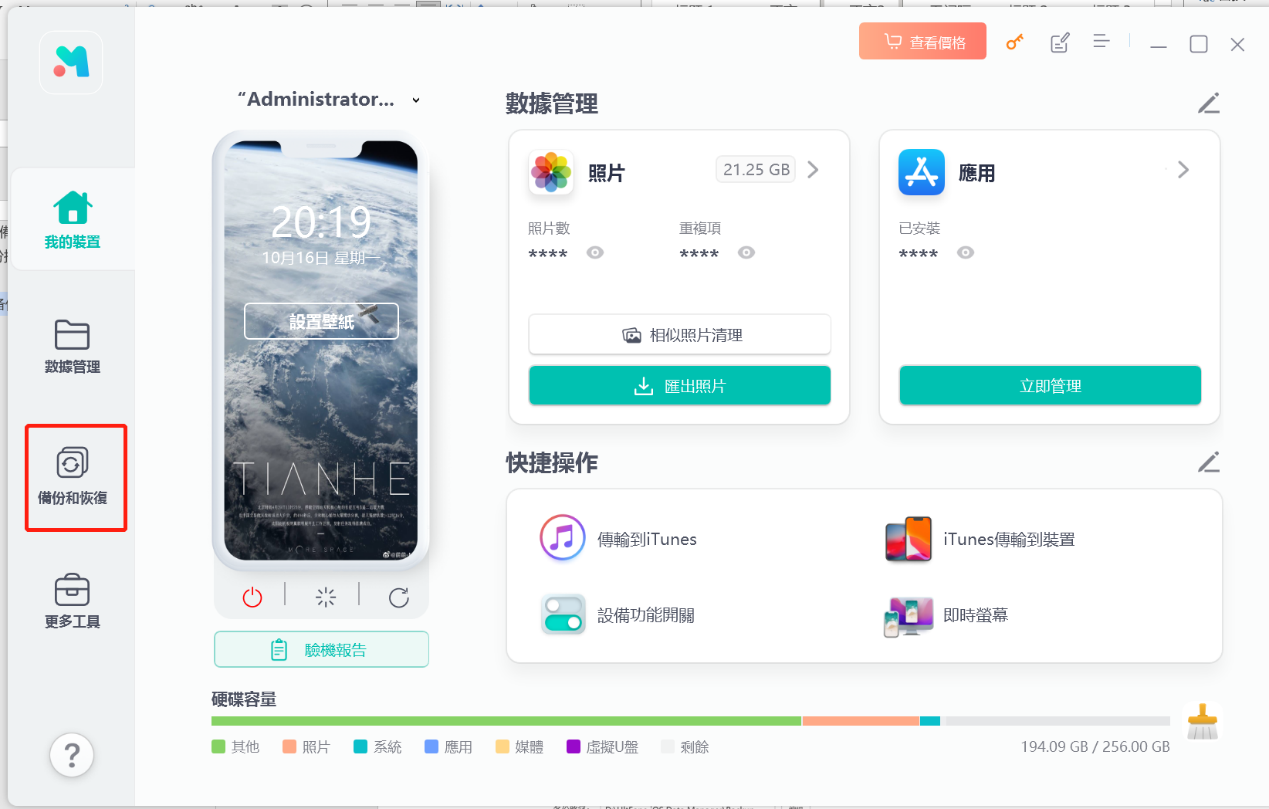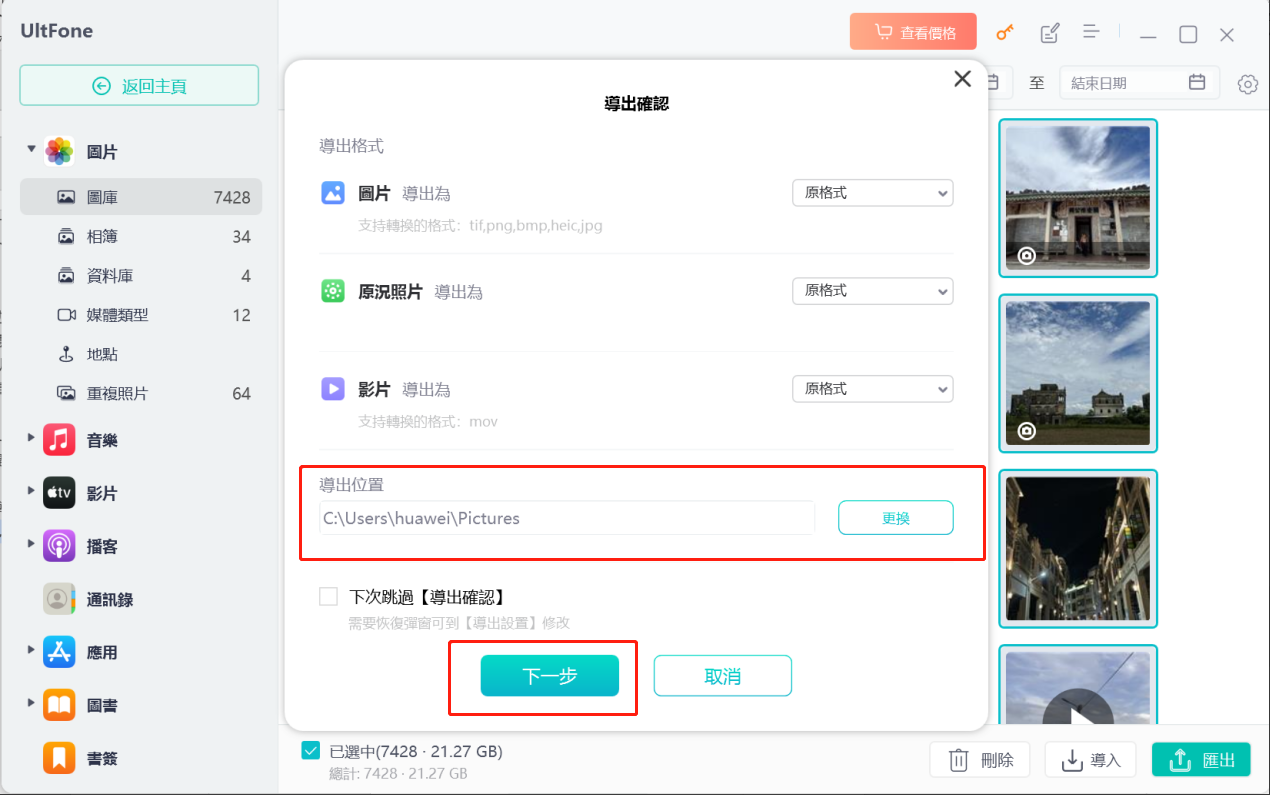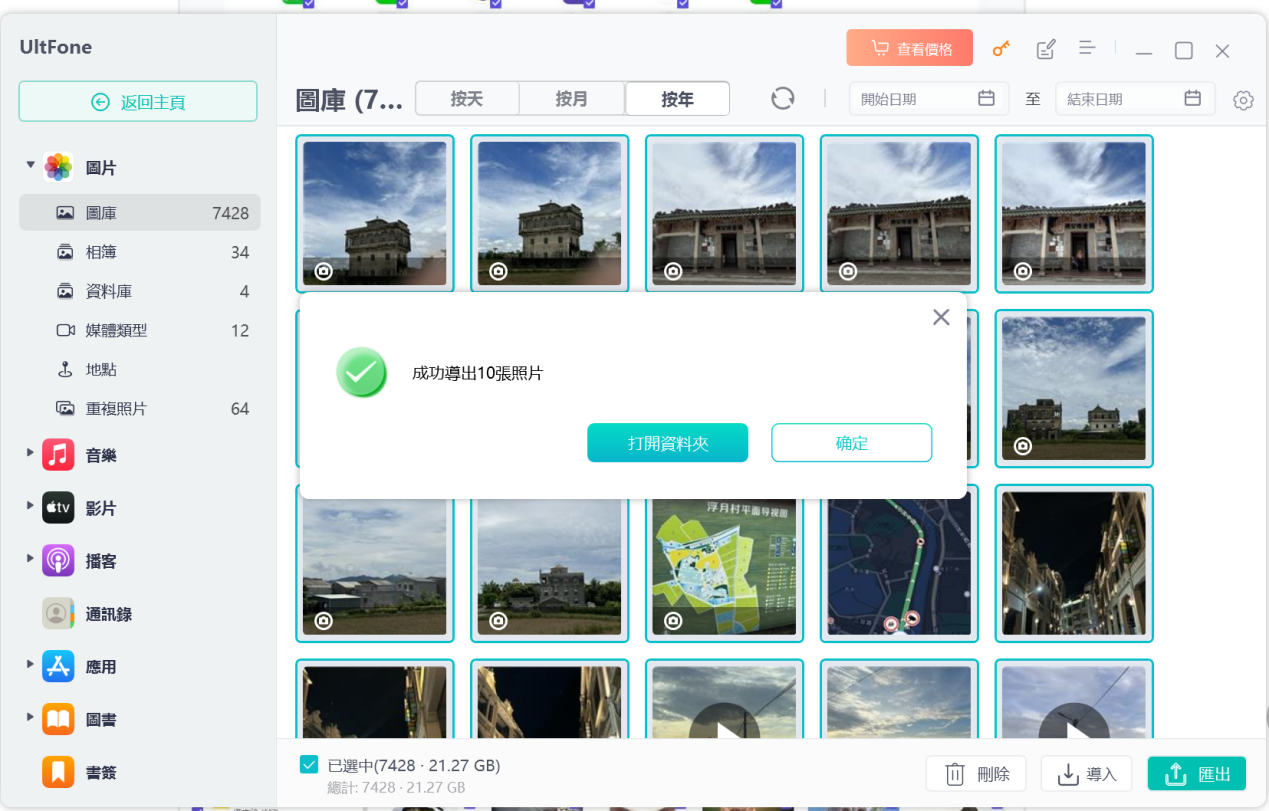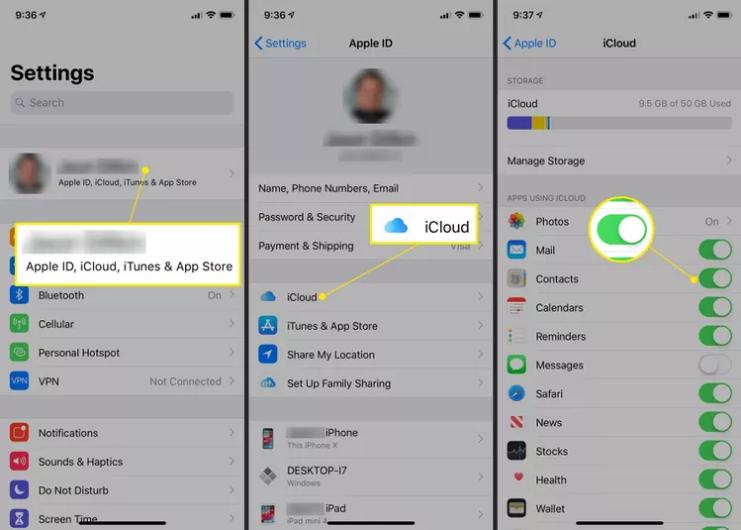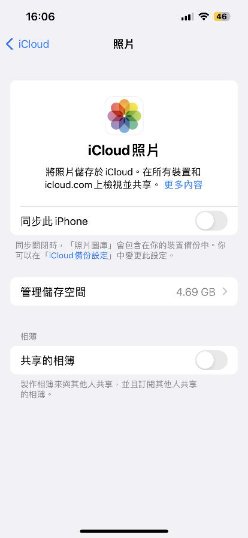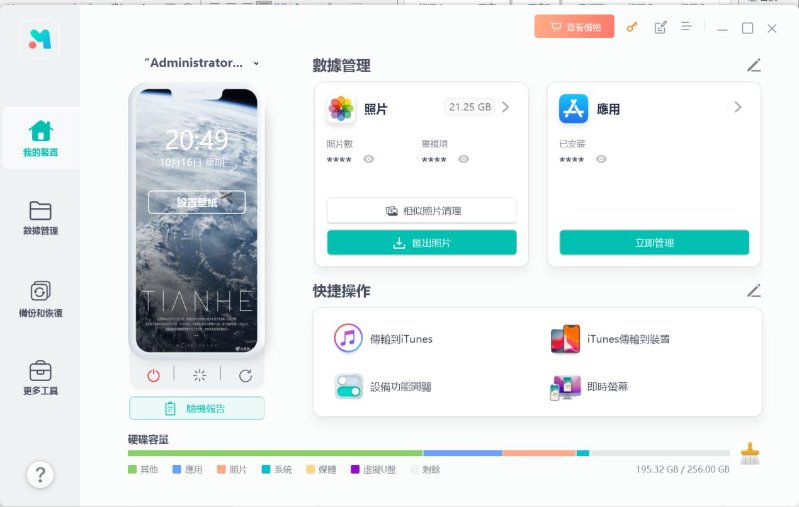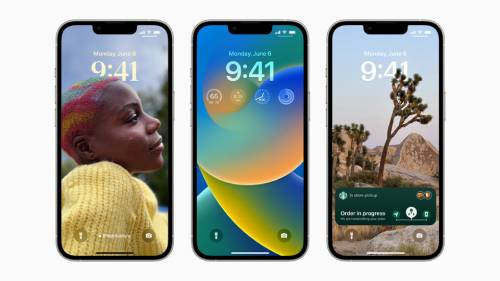iPhone備份空間不足?七種辦法助你解決問題
 Jerry Cook
Jerry Cook- 2024-06-05更新 / iOS 資料傳輸
很多人使用手機會忽略的一個問題,iPhone備份空間不足怎么辦?那就這樣吧。可是iPhone備份空間會給我們帶來一些麻煩的。例如,我們的手機丟了,我們要怎么找回這些重要的資料?如果你不想丟失iPhone上的任何資料,則需要備份你的iPhone。因為無論是裝置被盜,意外損壞或者系統崩潰,備份資料可以幫助你快速恢復資料,減少資料丟失的風險。這篇文章裡,我們將研究如何解決iPhone備份空間不足的問題,以下7種方法是目前最好的解決方法,包括最簡單最省事的妙招。
PART 1 常見的iPhone備份空間不足的解決方法
iPhone常見的備份途徑是透過iCloud或iTunes進行資料備份。使用iCloud可以實現自動備份,並可以在不同裝置上同步和共享資料。iTunes備份則提供了更直接的備份和恢復選項,方便管理大量資料。接下來我們分別iCloud和iTunes入手,教大家如何解決icloud 備份空間不足或者itune 備份空間不足的問題。
方法1 刪除iCloud中不需要的備份檔案
在iPhone或iPad上,開啟「設定」,點選你的Apple ID,然後選擇「iCloud」。選擇「管理賬號儲存空間」。找到要刪除的備份,點選進入,然後選擇「刪除備份」選項,最後確認刪除。
方法2 管理iCloud中的App及其備份數據
管理iCloud中的App及其備份資料:在iPhone或iPad上,開啟「設定」,點選你的Apple ID,然後選擇「iCloud」。選擇「管理賬號儲存空間」,然後在列表中點選管理的App「Goodnote」。點選進入,你可以選擇刪除該App的備份資料「從iCloud刪除資料」,點選「刪除」,再次點選「永久刪除」。
方法3 刪除iCloud中不需要的iOS设备的備份檔案
在iPhone或iPad上,開啟「設定」,點選你的Apple ID,然後選擇「iCloud」。選擇「管理賬號儲存空間」。在列表中找到不需要的裝置備份,點選進入,然後選擇「刪除備份」選項,最後確認刪除。
方法4 清理iCloud郵件
在iPhone或iPad上,開啟「設定」,點選你的Apple ID,然後選擇「iCloud」。選擇「郵件」,然後找到你要清理的郵件賬戶。點選進入賬戶,然後選擇「高階」或「儲存空間」,你可以刪除垃圾郵件、已刪除郵件以及其他不需要的郵件來清理儲存空間。
方法5 升級iCloud空間
在iPhone或iPad上,開啟「設定」,點選你的Apple ID,然後選擇「iCloud」。選擇「管理賬號儲存空間」,然後點選「升級儲存空間」。選擇適合你需求的儲存容量計劃,然後按照提示完成升級。
方法6 更改iTunes備份位置
在電腦上開啟iTunes軟體,並連線你的iPhone或iPad。在iTunes介面上,點選「編輯」(Windows)或「iTunes」(Mac)選項,在彈出的選單中選擇「首選項」。點選「裝置」選項卡,找到並點選「管理備份」按鈕。在彈出的對話方塊中,選擇要更改備份位置的裝置,然後點選「備份現在」按鈕,在新的位置選擇資料夾,並點選「選擇」,最後點選「確認」進行更改。
PART 2 透過UltFone iOS 數據管家解決iPhone備份空間不足問題
透過UltFone iOS 數據管家 可以輕鬆解決iPhone備份空間不足的問題,讓你不再為iPhone儲存空間已滿而煩惱。這款軟體提供了一鍵備份功能,可以將不常用的重要資料和大檔案備份到電腦,以釋放iPhone的儲存空間。當你需要時,可以輕鬆將備份資料恢復到手機上。與iCloud的5GB免費空間相比,這款軟體提供了超大的備份空間,並且備份功能完全免費使用。現在就來體驗UltFone iOS 數據管家 ,解決iPhone備份空間不足的問題吧!
UltFone iOS 數據管家的強大功能:
- 一鍵備份/恢復/傳輸/管理iOS資料:輕鬆完成iPhone備份、檔案傳輸和資料管理。
- 選擇性備份資料:可根據需要選擇恢復特定的通訊錄、照片等資料。
- 下載已禁用或下架的App:允許使用者繼續使用被禁用或下架的應用程式,如TikTok等。
- 無限制傳輸媒體檔案:簡便地在iDevice和iTunes之間傳輸媒體檔案。
- 實用功能:包括批次轉換照片格式、生成驗機報告、啟用開發者模式等。同時,還支援最新的iOS 18 Beta版本相容性。
現在只需按照以下步驟就可以輕鬆解決iPhone備份空間不足問題,快來獲得此軟體吧!
UltFone iOS 數據管家的使用流程
步骤1連線裝置到電腦,點選左側導航欄的「資料管理」。

步骤2選擇你需要備份的照片,點選左下角「已選中」,再點選右下角「匯出」。

步骤3選擇「匯出位置」,點選「下一步」。

步骤4稍等幾分鐘,照片就被備份到了電腦,此時你可以在iPhone中將照片刪除,釋放iPhone空間,等你需要用照片的時候,使用UltFone iOS 資料管家還原到iPhone 即可。

PART 3 結論
本篇教程提供了7個解決方案,幫助你解決iPhone空間已滿的問題。配合使用這些方法,效果會事半功倍。特別推薦使用UltFone iOS 數據管家 將不常用的大檔案備份到電腦,釋放iPhone儲存空間。當icloud 備份空間不足或者itune 備份空間不足時,可以按照本文介紹的方法修復iPhone備份空間不足的問題。UltFone iOS 資料管家是一款不錯的iTunes或者iCLoud的替代品,可幫助你瞭解和控制有關備份的情況。
補充:iPhone 備份空間不足Q&A
Q1:為什麽明明iPhone有空間卻無法備份?
iPhone明明有空間卻無法備份可能是因為備份所需的儲存空間不足。備份過程需要足夠的空間來儲存手機上的資料副本,包括照片、影片、應用程式和其他檔案。如果備份所需的空間超過了手機上可用的空間,備份就無法完成。此時,你可以嘗試清理手機上的無用檔案或應用程式,或者考慮擴充套件備份空間,以便成功完成備份過程。
Q2:iPhone儲存空間不夠怎麼辦?
如果iPhone儲存空間不夠,你可以嘗試清理手機垃圾、刪除不需要的應用程式和檔案,以及定期進行資料備份。這些可以幫助釋放手機空間並確保資料的安全。此外推薦使用UltFone iOS資料管家,它提供了一鍵備份等功能,可幫助你輕鬆管理和備份iPhone上的資料,解決儲存空間不足的問題。
Q3:icloud有空間卻無法備份?
如果iCloud有足夠的空間但無法備份,可能是由於其他原因導致的。你可以嘗試以下解決方法:確保你的裝置連線到穩定的Wi-Fi網路並且已經登入iCloud賬戶;檢查iCloud備份選項是否已啟用,並確保有足夠的可用備份空間;嘗試重新啟動裝置以解決臨時的網路或軟體問題;更新iOS版本至最新以確保系統相容性。
Q4:為什麼iTunes無法備份?
iTunes無法備份可能是由於多種原因導致的。常見的問題包括:iTunes版本過舊,出現軟體或相容性問題;USB連線錯誤,導致iTunes無法正確識別裝置;裝置出現故障或軟體衝突,影響了備份流程。解決方法包括更新iTunes至最新版本,檢查USB連線是否正常,重啟裝置和電腦,以及關閉可能干擾備份的其他應用程式。